Unreal Engine4にはとても優秀なアニメーションシステムが備わっていて、通称"ペルソナアニメーションシステム"と呼ばれます。ペルソナというのは心理学の用語でありますが、このシステム的に人に作用するものという意味合いが強い気がします。
ペルソナアニメーションに含まれるものたち
以下のアセットを作ってコンテンツブラウザーからダブルクリックして編集しようとした場合、ペルソナアニメーションツールが起動します。
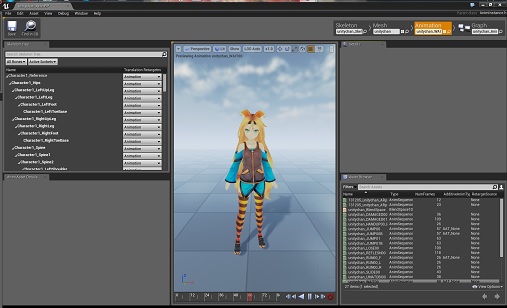
実際に起動するとこんな感じの画面に。
4つのモードで編集
起動するとウィンドウの右上のスケルトン、メッシュ、アニメーション、グラフ、とタブがわかれているのが確認できると思います。これがペルソナアニメーションツールの4つのモードでこれを使い分けていきます。
それぞれの役割を簡単に説明すると…
スケルトンモード
モデルとアニメーションを確認しながらスケルトンのボーンやジョイントの階層を確認して、アイテムや装備品を直接アタッチさせることができます。
メッシュモード
モデルとアニメーションを確認しながらマテリアルやクロスシミュレーションのテストを行うことができます。
アニメーションモード
特にメインとなるモードで、アニメーションタイムラインをみながら、アニメーションのパラメーターを編集することができます。また、アニムシーケンス、ブレンドスペース、アニムモンタージュなど、アニメーションに更に様々な仕組みを加えるシステムを編集できます。
グラフモード
グラフモードはアニメーションブループリントと呼ばれる専用のブループリントを編集することによってアニメーション用のステートマシンを構築したり、アニメーションイベントの編集をしたりすることができます。
これらはまだ一部の機能の紹介であり、実際はもっと様々なことができます。詳しいことは本家リファレンスドキュメントを参考にしてください。
Unreal Engine | Animation System Overview
ゲームを作る時に特に必要になるところ
スケルトンモードやメッシュモードはビューワー的な側面が強いですが、アニメーションモードとグラフモードは本格的にアニメーションの編集をする場合に必要な機能が一通り揃っています。
アニムシーケンスやブレンドスペース、アニムモンタージュはそれを解説するだけで1つの記事になるので、これから少しずつ紹介していきたいと思います。
またグラフモードで使えるアニメーションブループリントは本当に奥が深いので、これはじっくりと解説したいなと思っています。
ゲームで実際に作る時にどんな風になるのか、それはまた次回に。